Om Rapid RaaS
Rapid RaaS, eller snabb ransomware som en tjänst, är en farlig malware som krypterar filer. Sedan början av året, har snabb ransomware släppt ett par versioner, Rapid 2.0, snabb 3.0 och RPD ransomware. Alla kryptera filer och sedan efterfrågan pengar i utbyte mot en decryptor. När filer har krypterats, kan de inte öppnas förrän de har dekrypterats. För att erhålla dekrypteringsverktygen, ska offer ge in krav och samtycker till att betala det begärda beloppet av pengar.

Dock rekommenderas gör det inte eftersom även betala skurkarna inte garanterar fil dekryptering. Det skulle vara något stoppa brottslingarna från att helt enkelt ta pengar och inte gör något i gengäld. De var ju de som krypterade filer i första hand. Det finns ingen anledning att lita på dem. Om du har säkerhetskopiering, behöver du inte oroa dig över att förlora filer eftersom de lagras säkert i säkerhetskopian. Dock bör du inte åt dem medan ransomware är fortfarande i ditt system. Bara efter avinstallation av Rapid RaaS bör du gå vidare till filåterställning. Och om du inte har backup, är det hög tid att du investerar i den.
Ransomware använder vanligtvis ett par spridningen metoder, som omfattar skräppost och skadliga nedladdningar. Du måste vara försiktig om som e-postbilagor du öppna och varifrån du hämtar ditt program/uppdateringar. Eftersom du riskerar annars infektera din dator med allvarliga malware.
Hur sprids snabbt ransomware?
Ransomware sprids oftast via skräppost. Infekterade filer är kopplade till legitima söker e-post och skickas ut till hundratals eller tusentals användare. Dessa skadliga e-avsändare vanligtvis påstår sig vara från legitima företag/organisationer och förment kontaktar potentiella offer med en viktig fråga. I många fall är de e-postmeddelandena pengar-relaterade, med avsändare hävdar det är en viktig fil bifogas med e-post. Människor kan inte ens tänka två gånger om att öppna bifogade filer, och när de gör, ransomware kan börja kryptera filer.
När man arbetar med e-postmeddelanden från okända avsändare, måste du vara försiktig. Kontrollera innehållet i e-postmeddelandet noggrant och kontrollera avsändarens e-postadress är legitimt. Grammatikfel och tafatt språk kan ibland vara en död giveaway. Du inte behandlas med namn när avsändaren påstår sig vara från ett äkta företag/organisation kan också peka på e-skadlig. Den viktigaste ledtråden är dock den bifogade filen. Innan du öppnar den, behöver du skanna det med en malware scanner, såsom VirusTotal. Om någon anti-malware program hitta filen att vara skadliga, skulle scan berätta.
Ransomware kan också spridas via skadliga nedladdningar. Om du brukar Ladda ner från osäkra källor, skulle du riskera infektera din dator. Om du behöver ett program eller en uppdatering, Använd endast legitima källor/webbplatser. Du bör också undvika att klicka på annonser när på tvivelaktiga webbplatser. Annonser på vuxen underhållning eller betting webbplatser kan vara skadligt så undvik dem när du besöker sådana sidor.
Vad är ransomware?
När infektionen hamnar i din dator, börjar det kryptera dina filer direkt. Det kommer att rikta dina viktigaste filer, från foton till dokument. I huvudsak att allt skurkarna tror folk kommer att betala för krypteras. Processen kan ta lite tid men du är osannolikt att märker förrän det är för sent. När filer har låsts, kommer du se att de alla har filtillägget .rapid läggas till dem. Du hittar också ett hur återhämtning fil.txt dokument på skrivbordet eller i mappar som innehåller krypterade filer. Dokumentet fungerar som den hotbrev som kommer att förklara, i viss mån vad som har hänt. Noteringen kommer att säga att filer har låsts och att du behöver betala för att få dem tillbaka. Specifika summan nämns inte i note, men ombeds du kontakta dem via e-post att ta reda på. Självklart, vi rekommenderar inte det för ett par anledningar. Först av allt, som vi har nämnt ovanför, betyder betala inte nödvändigtvis fil dekryptering. Vi kan garantera att skurkar bakom denna ransomware inte kommer att känna skyldig att skicka dig en decryptor, även om du har betalat. Dessutom genom att ge dem pengar, du skulle göra det lönsamt för skurkar att skapa/distribuera ransomware, och du skulle stödja deras framtida verksamhet.
Dessa pengar, eller åtminstone en del av det, skulle vara bättre spenderas på säkerhetskopiering. Om du var i denna typ av situation igen, skulle du inte behöva oroa krypterade filer eftersom de skulle lagras någonstans säkert.
Vi bör nämna att i vissa fall malware forskare ska kunna knäcka ransomware och utveckla free decryptors. Det händer inte hela tiden, men en gratis decryptor för Rapid RaaS kan bli tillgängliga i framtiden. Om du väljer för att vänta, säkerhetskopiera alla krypterade filer.
Rapid RaaS borttagning
Du kommer att behöva installera skadlig programvara för att ta bort Rapid RaaS. Manuell eliminering är möjligt men om du inte vet vad du gör för vissa, kan du sluta skada din dator. Därför bör du istället använda anti-malware program. Tyvärr, programvaran kan endast ta bort Rapid RaaS ransomware från datorn, det kommer inte återställa dina filer eftersom det inte är kapabel att göra. Om du har säkerhetskopiering, kan du återställa filer därifrån efter du har eliminerat ransomware.
Offers
Hämta borttagningsverktygetto scan for Rapid RaaSUse our recommended removal tool to scan for Rapid RaaS. Trial version of provides detection of computer threats like Rapid RaaS and assists in its removal for FREE. You can delete detected registry entries, files and processes yourself or purchase a full version.
More information about SpyWarrior and Uninstall Instructions. Please review SpyWarrior EULA and Privacy Policy. SpyWarrior scanner is free. If it detects a malware, purchase its full version to remove it.

WiperSoft uppgifter WiperSoft är ett säkerhetsverktyg som ger realtid säkerhet från potentiella hot. Numera många användare tenderar att ladda ner gratis programvara från Internet men vad de i ...
Hämta|mer


Är MacKeeper ett virus?MacKeeper är inte ett virus, inte heller är det en bluff. Medan det finns olika åsikter om programmet på Internet, många av de människor som så notoriskt hatar programme ...
Hämta|mer


Även skaparna av MalwareBytes anti-malware inte har varit i den här branschen under lång tid, gör de för det med deras entusiastiska strategi. Statistik från sådana webbplatser som CNET visar a ...
Hämta|mer
Quick Menu
steg 1. Ta bort Rapid RaaS via felsäkert läge med nätverk.
Ta bort Rapid RaaS från Windows 7 och Windows Vista/Windows XP
- Klicka på Start och välj avstängning.
- Välj Starta om och klicka på OK.


- Börja trycka på F8 när datorn börjar ladda.
- Under Avancerat stöveln optionerna, välja felsäkert läge med nätverk.

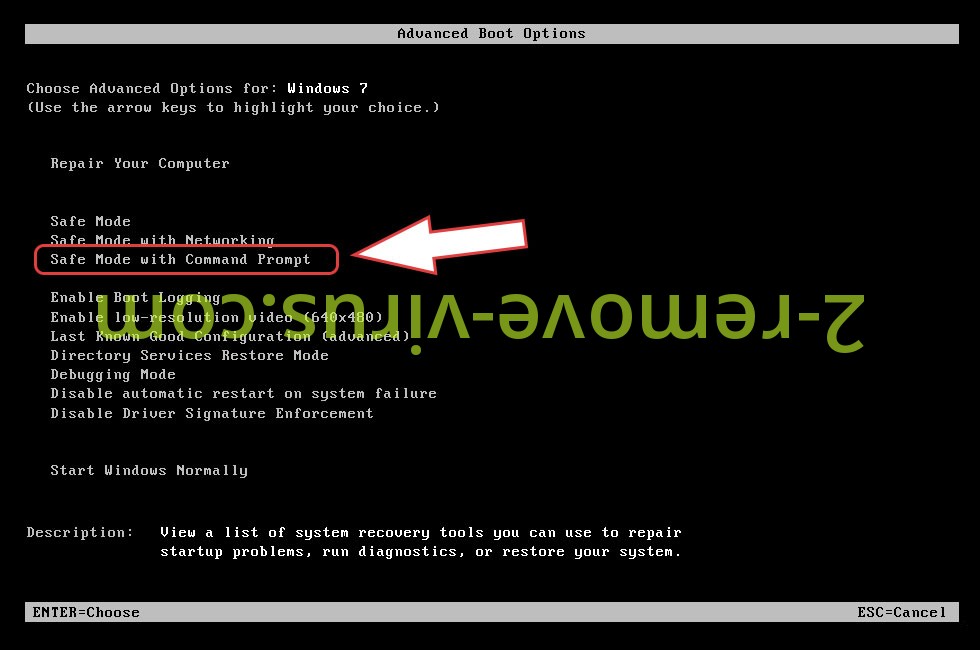
- Öppna webbläsaren och hämta verktyget anti-malware.
- Använda verktyget ta bort Rapid RaaS
Ta bort Rapid RaaS från Windows 8 och Windows 10
- Tryck på Power-knappen på Windows inloggningsskärmen.
- Håll ned SKIFT och tryck på Starta om.


- Gå till Troubleshoot → Advanced options → Start Settings.
- Välja Aktivera felsäkert läge eller felsäkert läge med nätverk under startinställningar.

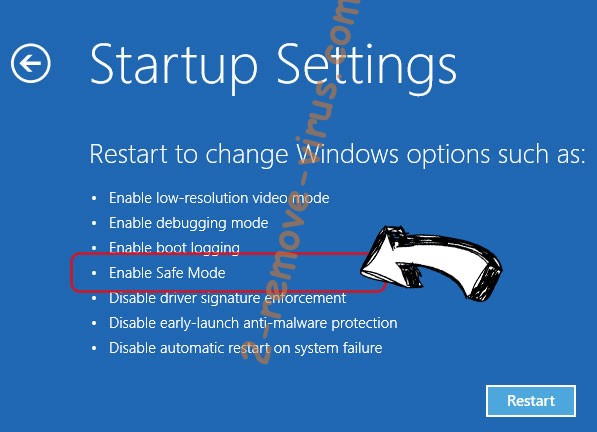
- Klicka på Starta om.
- Öppna din webbläsare och ladda ner den malware remover.
- Använda programvaran för att ta bort Rapid RaaS
steg 2. Återställa dina filer med hjälp av Systemåterställning
Ta bort Rapid RaaS från Windows 7 och Windows Vista/Windows XP
- Klicka på Start och välj avstängning.
- Välj Starta om och OK


- När datorn startar lastningen, tryck på F8 upprepade gånger för att öppna avancerade startalternativ
- Välj Kommandotolken i listan.

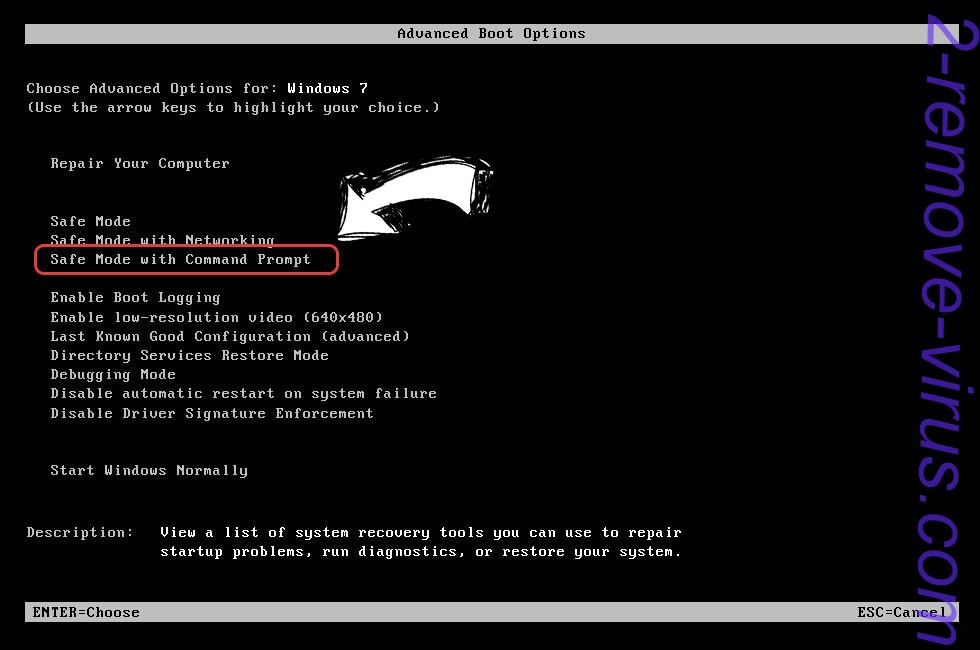
- Skriv cd restore och tryck Enter.


- Skriv rstrui.exe och tryck på RETUR.


- Klicka på nästa i det nya fönstret och välj återställningspunkten innan infektionen.


- Klicka på Nästa igen och klicka på Ja för att påbörja Systemåterställning.


Ta bort Rapid RaaS från Windows 8 och Windows 10
- Klicka på Power-knappen på Windows inloggningsskärmen.
- Håll Skift och klicka på Starta om.


- Välj Felsök och gå till avancerade alternativ.
- Välj Kommandotolken och klicka på Starta om.

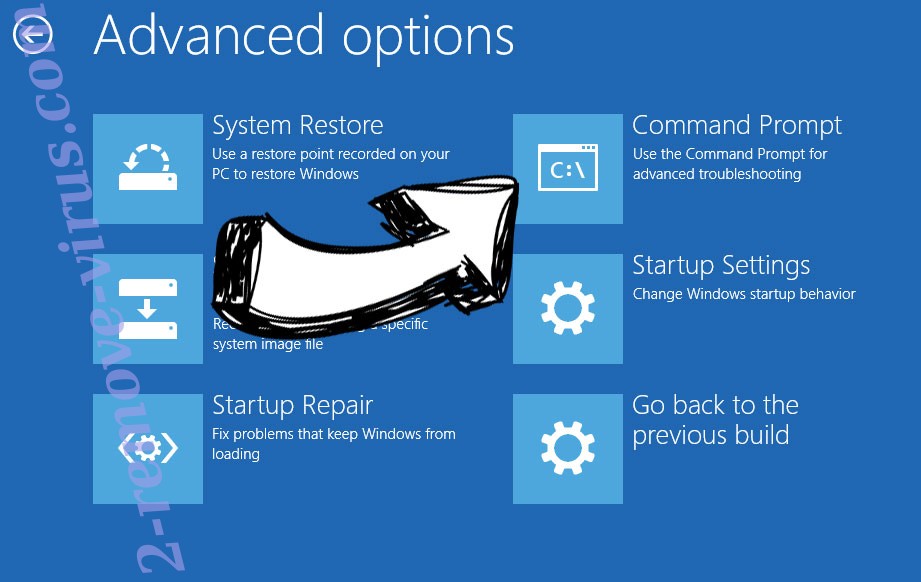
- Mata in cd restore i Kommandotolken och tryck på RETUR.


- Skriv rstrui.exe och tryck Enter igen.


- Klicka på nästa i fönstret ny System restaurera.

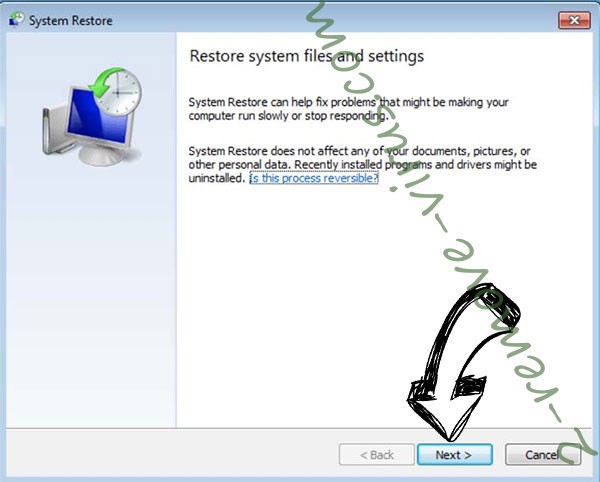
- Välj återställningspunkten före infektionen.


- Klicka på Nästa och klicka sedan på Ja för att återställa systemet.


